¿Has borrado o perdido datos HFS+ accidentalmente en una unidad ?
No te preocupes, Wondershare Recoverit puede recuperar tus archivos perdidos en 3 pasos. El programa de recuperación de datos, profesional y fácil de usar, es totalmente fiable y 100% seguro.
Por defecto, Windows no reconoce las unidades formateadas en Mac que utilizan los sistemas de archivos APFS o HFS+ de Apple. Como resultado, cuando conectas la unidad a una PC, sólo tienes la opción de formatear los discos.
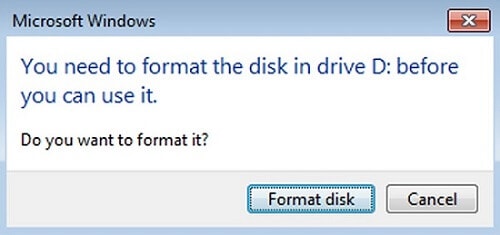
Te recomendamos utilizar el sistema de archivos FAT si vas a utilizar la unidad tanto en Windows como en macOS. Pero, ¿y si no puedes formatear la unidad de la Mac? Ahí es donde entran en juego las opciones de terceros. Para resolver este problema, aprende los tres métodos para leer el formato HFS+ de Mac en Windows. Puedes utilizar HFS Explorer y Paragon HFS+ para Windows o instalar los controladores HFS+ de Apple.
Método 1: Leer HFS+ en Windows usando HFS Explorer
HFS Explorer es un programa que puede leer tanto discos con formato Mac como sistemas de archivos como HFS (macOS Standard), HFS+ (macOS Extended) y HFSX (macOS extended con nombres de archivo que distinguen mayúsculas de minúsculas). Para utilizar HFS Explorer es necesario disponer de un entorno de ejecución Java.
¿Cómo Utilizar HFS Explorer?
Aquí te presentamos las instrucciones paso a paso para guiarte en el uso de HFS Explorer para leer formatos HFS+ de Mac en Windows.
Paso 1. Descargar HFSExplorer para Windows gratis. Instala e inicia el programa.
Nota: Para utilizar este programa, necesitarás Java. Si tu sistema aún no tiene Java instalado, te lo pedirá; de lo contrario, se ejecutará normalmente).
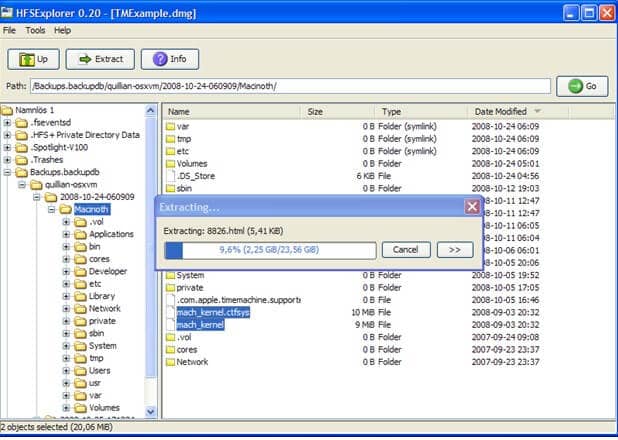
Paso 2. Conecta tu unidad formateada para Mac a tu PC con Windows y selecciona Archivo > Cargar sistema de archivos del dispositivo en la barra de menús.
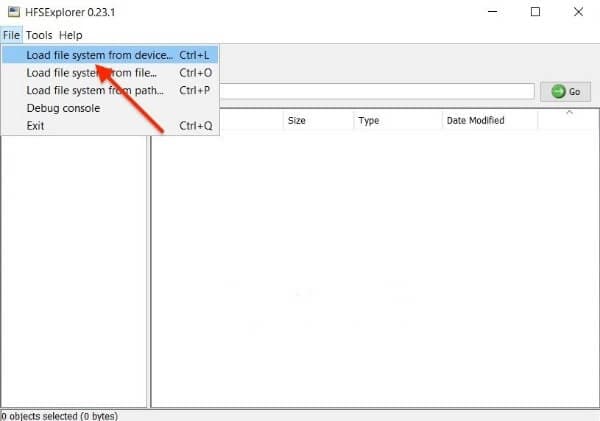
Paso 3. Haz clic en el botón Cargar.
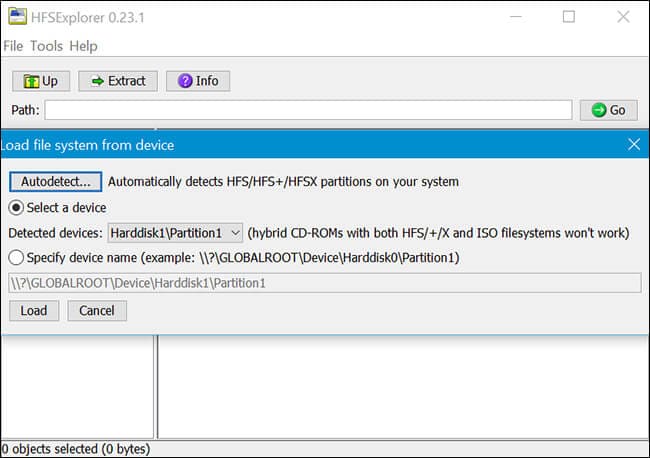
Paso 4. El contenido de la unidad HFS+ se mostrará en la ventana de la aplicación. Selecciona los archivos o carpetas que quieras copiar y, a continuación, haz clic en Extraer para copiarlos y guardarlos en una carpeta específica. Los archivos o carpetas se copiarán en la ubicación que especifiques en tu PC.
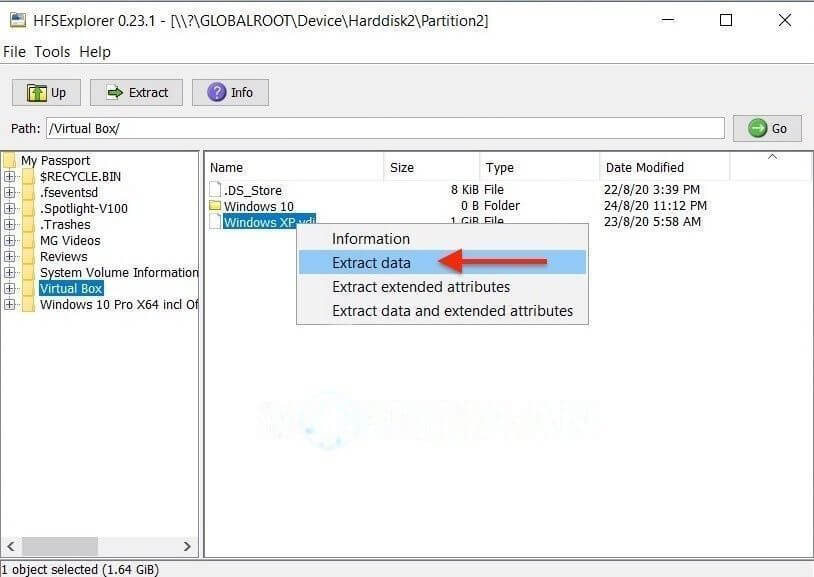
Una vez finalizada la configuración, HFS explorer busca y localiza el sistema de archivos HFS+, permitiendo el acceso a esos archivos.
Pros y Contras de HFS Explorer
Pros:
Su uso es totalmente gratuito.
Tiene una interfaz de usuario sencilla.
Contras:
Un proceso no puede acceder al sistema de archivos al mismo tiempo.
No existen instantáneas.
Otros sistemas de archivos tienen restringido el soporte de archivos nativos.
La norma del nanosegundo no se utiliza para las marcas de tiempo.
Las sumas de comprobación para la integridad de los datos no están presentes.
Método 2: Leer HFS+ en Windows Instalando los Controladores HFS+ de Apple
En 2017, el código final de Apple File System (APFS) se puso a disposición del público junto con macOS High Sierra. A menos que, especifiques lo contrario, el último sistema de archivos de Apple es el predeterminado para las nuevas instalaciones y actualizaciones. Fue creado para dispositivos basados en flash, lo que lo convierte en una solución adecuada para ampliar toda la línea de productos de Apple.
¿Cómo Instalar los Controladores HFS+ de Apple?
Instalar controladores Apple HFS+ es otra opción para leer unidades MacOS Extended en Windows. Sin embargo, antes de proceder, asegúrate de que Paragon y Mac Drive están eliminados del sistema. A continuación, te presentamos las instrucciones paso a paso para guiarte en la instalación de los controladores HFS+ de Apple.
Paso 1. Descarga e instala el paquete de controladores de Windows. A continuación, extrae el archivo zip descargado. A continuación, copia los archivos AppleHFS.sys y AppleMNT.sys en tu disco duro.
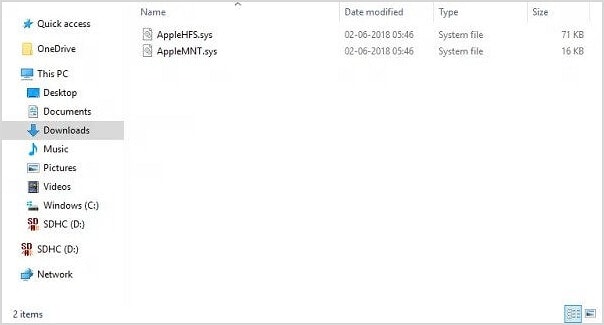
Paso 2. Copia los archivos en la carpeta C: Windows/System32/drivers/directory. El siguiente paso combina el archivo Add AppleHFS.reg con el registro de Windows. Navega hasta la carpeta descargada y haz doble clic en el archivo .reg llamado Add AppleHFS.reg.

Paso 3. Haz clic en Sí y luego en Aceptar en la ventana de aviso. Reinicia el sistema. Conecta la unidad HFS+ de tu Mac a tu PC con Windows una vez finalizada la configuración. Navega y encuentra la unidad formateada de Mac OS Extended.
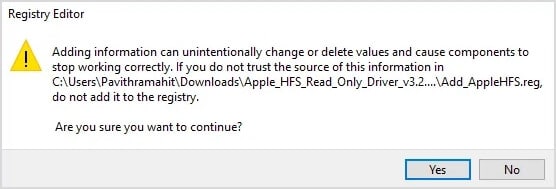
Este método te permitirá ver todos los archivos HFS +. También cabe señalar que, la solución sólo permite leer. No puedes utilizar los métodos anteriores para editar o borrar los archivos de unidad formateados en la Mac.
Pros y Contras de los Controladores HFS+ de Apple
Pros:
Permite clonar el mismo archivo.
Capaz de producir instantáneas puntuales.
Para mayor seguridad, dispone de cifrado de disco completo.
Las sumas de comprobación se utilizan para garantizar la integridad de los metadatos.
La corrupción de metadatos se evita creando nuevos registros en lugar de sobrescribir los existentes.
Ha mejorado el rendimiento.
Cuenta con una gestión eficaz de los almacenes, lo que se traduce en más espacio libre.
Contras:
Las sumas de comprobación sólo se utilizan para garantizar la integridad de los metadatos, no de los datos de usuario.
La compresión no es una opción.
Solo las computadoras que ejecutan macOS High Sierra pueden acceder a los volúmenes cifrados.
No se admiten unidades combinadas.
No puedes usar NVRAM para almacenar datos.
Método 3: Leer HFS+ de Mac usando Paragon HFS+ para Windows
Paragon HFS+ para Windows cuesta 19,95 dólares, pero hay disponible una versión de prueba gratuita de 10 días. Si necesitas recuperar archivos de una unidad, tienes 10 días para instalar este controlador del sistema de archivos y copiar tus archivos.
¿Cómo Usar Paragon HFS+ para Windows?
A continuación, te indicamos las directrices paso a paso para utilizar Paragon HFS+ para Windows:
Paso 1. Instala Paragon HFS+ para Windows.
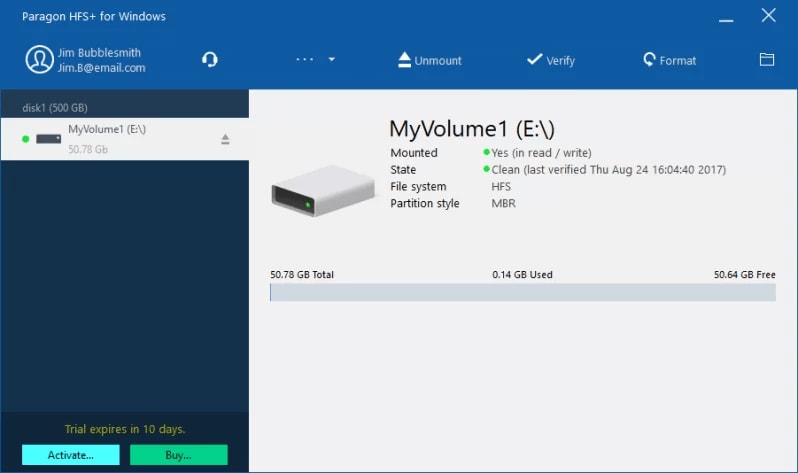
Paso 2. Conecta el disco con formato HFS+ de Mac a tu PC.
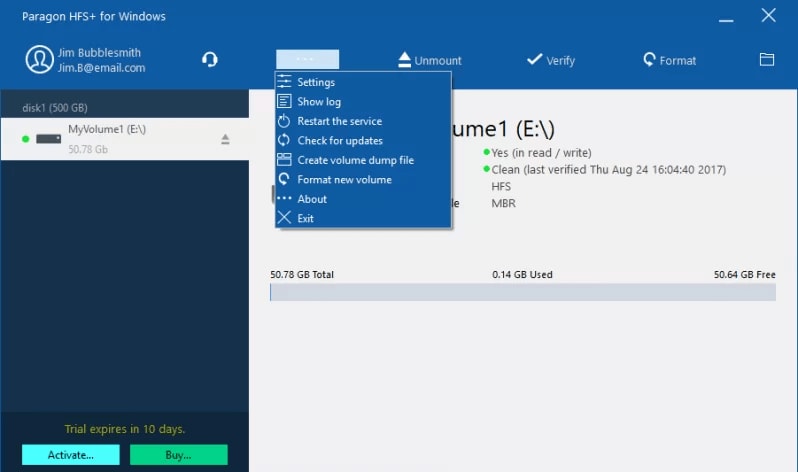
Paso 3. El proceso ha terminado. Tu unidad debería aparecer ahora en el explorador de archivos.
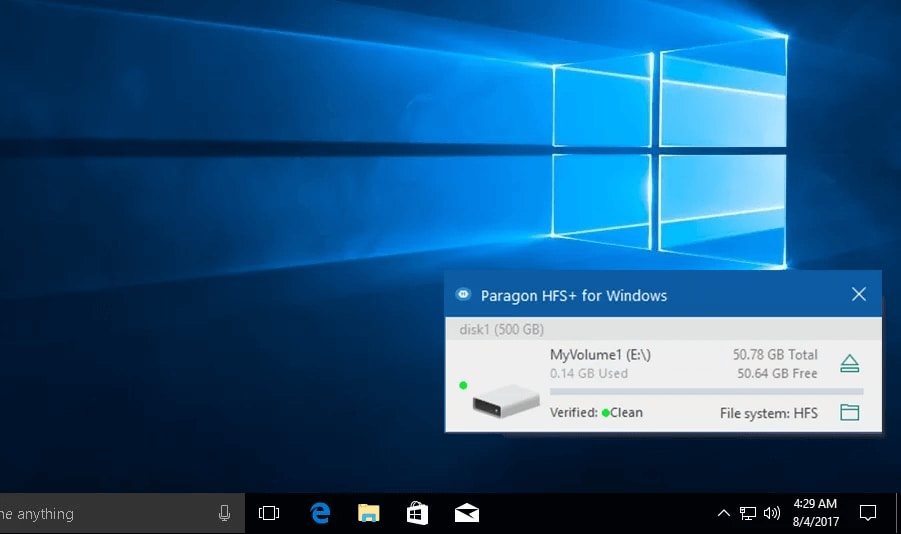
Pros y Contras de Paragon HFS+ para Windows
Pros:
Tiene un rendimiento estable y una velocidad rápida.
El sistema de archivos de Mac está integrado en el Explorador de archivos de Windows
Permite el acceso completo de lectura y escritura a unidades Mac formateadas con HFS, HFS + y HFSX.
Permite a los programas de Windows leer y escribir en la unidad formateada para Mac en Windows.
Algunas funciones adicionales valen la pena.
Contras:
Si son de arranque, el B-Tree perderá la pista de los archivos, carpetas y tamaño del volumen, y el disco pasará a ser de sólo lectura.
No recupera tus datos y tiene posibilidades de corrupción.
Guía en Video sobre Cómo Leer Unidades Formateadas Mac HFS+ en Windows
Resumen
Aunque no puedes acceder directamente a una unidad formateada en Mac en una computadora con Windows, existen métodos y herramientas útiles que te ayudarán a leer HFS+ de Mac en Windows.
Lo más probable es que, HFS+ haya llegado a su fin y no tenga ninguna mejora futura de base, y, con respecto al formato HFS de Apple se puede decir que es el futuro de sistema de archivos para los dispositivos Apple debido a sus características. Además, HFS Explorer no admite el acceso de escritura a la unidad, por lo que copiar cualquier cosa en la unidad es imposible con esta herramienta. Si quieres acceso de lectura y escritura con una mejor integración, busca una alternativa.
Una alternativa es el programa Paragon HFS+, que se integra perfectamente en Windows y permite utilizar la unidad como cualquier otra compatible con Windows. Si estás dispuesto a pagar, puedes conseguir Paragon HFS+, que tiene una característica importante de la que carece HFS Explorer. La herramienta de Paragon instala un controlador del sistema de archivos que permite acceder a una unidad formateada para Mac en el Explorador de archivos, como a cualquier otra unidad de almacenamiento.
